优效日历增强版是一款 Win10 风格的桌面日历软件,在 Win10系统自带的日历之上做出了改良和创新,优效日历增强版保留了它界面简洁,显示全面的特点。同时增加了日程提醒、待办清单、生日管家、纪念日、打卡记录、日历订阅、番茄钟、节假日、加班调休、万年历、黄历、良辰吉日、时间进度、网络时间校对、计时秒表、定时闹钟、定时关机、日期计算、屏幕截图、桌面日历、天气预报等20 余种实用功。
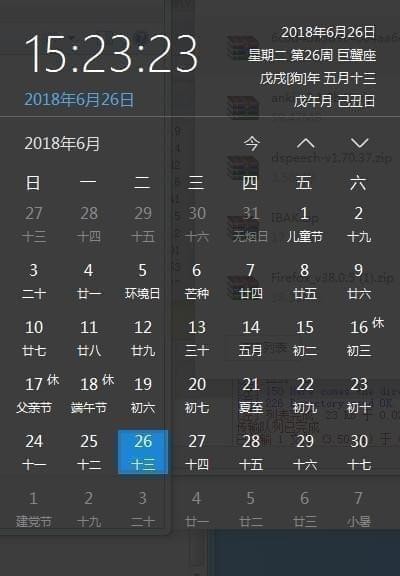
优效日历增强版软件介绍
1、Win10风格,精美小巧。
2、可分享节假日、农历的显示。
3、完美支持高清屏。
4、支持显示星座。
5、支持万年历功能。
6、绿色软件,免安装使用。
优效日历增强版常见问题
1.忘记账号密码?
使用注册时的邮箱地址,发送邮件到该邮件地址已受到反垃圾邮件插件保护。要显示它需要在浏览器中启用 JavaScript。申请找回密码,
邮件标题:优效日历-申请找回密码
邮件内容:
注册手机:18888888888(填你的)
用户UID:18888888888(填你的)
2.如何自定义任务栏时钟文字颜色?
在最新的Windows 10 1903版本中,增加了浅色主题,在此主题下默认的任务栏白色文字颜色会看不清楚。这时可通过自定义任务栏时钟文字颜色解决。
步骤:设置-皮肤设置-任务栏时钟文字颜色,点击右侧的颜色框即可打开“颜色选择器”选择一个喜欢的颜色,或者直接输入颜色代码完全自定义颜色。
3.如何修改定时关机的时间?
定时关机启动后,移动鼠标到定时关机的数字上面,此时可通过鼠标滚轮或者键盘的上下方向键修改定时关机的时间,数字的右上角则会出现关闭按钮,点击这个关闭按钮即可取消定时关机。
定时关机会自动检测鼠标/键盘的状态,如果空闲10秒钟无任何操作,则会自动隐藏起来,此时动一动鼠标/键盘,它又会出现。
4.如何同步日程、待办、纪念日、生日、设置?
优效日历最新版本开始已支持云同步功能,如果你的版本低于该版本,请进行版本更新。
登录账号后,在设置-同步设置里,可开启/关闭不同模块的同步功能。
5.任务栏时钟显示错位?
可以在设置–界面设置–任务栏时钟行距自行进行调整。
6.日历界面宽度异常
部分电脑由于自定义显示缩放比例,可能会出现日历窗口尺寸异常。
解决方法如下:
进入优效日历安装目录,在【优效日历.exe】点击右键,选择【兼容性】,勾选【高 DPI 设置时禁用显示缩放】,【重启优效日历】即可解决。
7.与华为电脑管家不兼容
在华为笔记本电脑上,【华为电脑管家】的M标志不显示出来。
经排查这是【华为电脑管家】的兼容性问题,需要等待【华为电脑管家】进行修复。因为在同样的测试环境下,使用其他的日历时钟软件都会导致【华为电脑管家】出现故障。
目前临时解决方案是:Win10-【设置】-【任务栏】-【打开或关闭系统图标】-【操作中心】-【关闭】
8.任务栏【显示桌面】按钮不显示或者显示不全
请检查是否将腾讯加速小火箭放置在了任务栏上,目前腾讯小火箭存在bug,会把任务栏的其他按钮都往右挤(经验证360加速小火箭没有此问题),导致【显示桌面】按钮被挤出去了。
9.桌面插件在电脑重启后没有启用
桌面插件(例如桌面待办)在电脑重启后没有自动开启,
这是由于电脑里安装的第三方软件将桌面插件的窗口关闭了。
一般是电商类的软件,例如旺旺自动发消息的软件,会将桌面其他窗口关闭。
解决方法:关闭第三方软件的“关闭桌面其他窗口”的选项。
10.卸载不干净,有残留
问题原因:如果启用了优效日历【自动同步网络时间】服务,会导致卸载时安装目录会残留 libcurl.dll 和 SystemTimeSyncService.exe 两个文件。
解决方法:关闭【自动同步网络时间】服务后再卸载(或手动删除)即可卸载干净。
11.Win7下屏幕进行了缩放后,部分窗口显示不完整
问题原因:Win7对高DPI程序支持不好。
解决方法:
a.可以将系统缩放改回100%解决此问题,可以参考Windows7系统下软件界面显示不完整的解决方法
b.如果不想修改系统缩放比例,也可以使用优效日历自带的尺寸缩放功能,将尺寸缩小解决此问题,操作入口在【设置】-【高级设置】-【日历尺寸缩放】
更新日志
1.[新增]三伏天/三九天
2.[新增]桌面插件支持贴近屏幕边缘自动隐藏(默认关闭,需手动开启)
3.[优化]桌面提醒日,24小时内显示时分秒倒计时
4.[优化]任务栏时钟颜色可设置跟随系统主题或自定义颜色
5.[修复]第三方弹窗拦截误拦截导致菜单弹出时程序崩溃的问题
6.[修复]其他已知bug
下载仅供下载体验和测试学习,不得商用和正当使用。
下载体验
